8 حلول لمشكلة بطء تحميل مقاطع فيديو YouTube في عام 2025 [ولماذا]
يتساءل العديد من المستخدمين عن سبب بطء تحميل يوتيوب عند مشاهدة محتواهم المفضل بسبب أوقات التحميل الطويلة على منصة البث هذه. ورغم أن عوامل عديدة قد تُسبب هذه المشكلة، إلا أن حاصرات الإعلانات تُساهم بشكل كبير في بطء التحميل، حتى في خدمة يوتيوب بريميوم. إذا مللت من التساؤل عن السبب، فاقرأ هذه المقالة لاكتشاف طرق فعّالة لإصلاح بطء يوتيوب والعودة إلى البث في أسرع وقت!
قائمة الدليل
لماذا أصبح اليوتيوب بطيئًا فجأة؟ 8 طرق لإصلاح مشكلة بطء تشغيل أو تحميل YouTube إصلاح مقاطع فيديو YouTube المتأخرة (بعد التنزيل)لماذا أصبح اليوتيوب بطيئًا فجأة؟
كما ذكرنا سابقًا، تتأثر مشكلة بطء تحميل يوتيوب بعوامل متعددة. إذا بدأ فجأةً بالتخزين المؤقت أو تحميل الفيديوهات ببطء، فإن تحديد السبب الجذري سيساعدك على حل المشكلة بسرعة أكبر.
لماذا يُعد تحميل كل شيء على يوتيوب بطيئًا جدًا؟ إليك بعض الأسباب الشائعة:
- • متصفح قديم. قد يؤدي استخدام إصدار غير مدعوم من المتصفح إلى منع ميزات YouTube من العمل بشكل صحيح.
- • ملحقات المتصفح الثقيلة. قد تؤثر أدوات حظر الإعلانات والمكونات الإضافية على تشغيل فيديو YouTube أو تتسبب في بطء تحميل الصفحة.
- • ذاكرة التخزين المؤقت وملفات تعريف الارتباط. يمكن أن تتلف بيانات التصفح المخزنة بمرور الوقت، مما يؤدي إلى إبطاء الأداء.
- • خنق مزود خدمة الإنترنت. يقوم بعض مزودي خدمة الإنترنت بإبطاء بث YouTube خلال ساعات الذروة.
- • مشاكل خادم YouTube. في بعض الأحيان، قد تواجه المنصة نفسها توقفًا أو تحميلًا زائدًا.
- • إعدادات عالية الجودة. قد يقوم YouTube بتشغيل الفيديو الخاص بك افتراضيًا بدقة HD أو 4K، مما يستغرق وقتًا أطول للتحميل.
8 طرق لإصلاح مشكلة بطء تشغيل أو تحميل YouTube
مع كثرة أسباب بطء تحميل يوتيوب حاليًا، إليك بعض الحلول الفعّالة التي يمكنك تجربتها. إليك أفضل ثماني طرق لتسريع تحميل يوتيوب.
الطريقة 1. تحديث المتصفح
قد يؤدي استخدام متصفح قديم إلى بطء تحميل وظائف YouTube بسبب مشاكل في التوافق مع أحدث الميزات. سيضمن تحديثه استخدام الإصدار الآمن، مما قد يُسرّع تحميل الفيديو.
- 1. افتح Chrome، في قائمة "النقاط الثلاث" أعلاه.
- 2. انتقل إلى "المساعدة" واختر "حول Google Chrome".
- 3. سيقوم المتصفح تلقائيًا بالتحقق من التحديثات وتثبيتها على الفور.
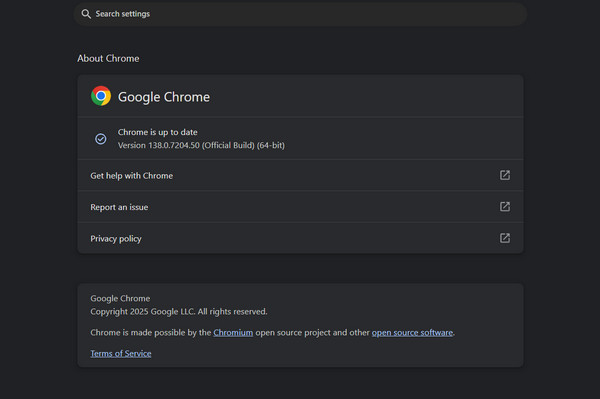
الطريقة الثانية: التبديل إلى متصفح مختلف
أحيانًا، يكون تحميل يوتيوب أبطأ بسبب أخطاء مؤقتة أو عدم توافق. لحسن الحظ، تتوفر العديد من المتصفحات لفتح محتوى يوتيوب والاستمتاع به بسهولة، مثل كروم، فايرفوكس، مايكروسوفت إيدج، وسفاري.
الطريقة 3. مسح ذاكرة التخزين المؤقت وملفات تعريف الارتباط
مع مرور الوقت، ستدرك أن البيانات المخزنة مؤقتًا وملفات تعريف الارتباط قد تؤثر على عمل YouTube، مما يؤدي إلى بطء تحميله. يؤدي مسحها إلى إزالة الملفات القديمة التي تعيق التشغيل السلس.
- 1. انقر على قائمة "الإعدادات" ذات "النقاط الثلاث" في متصفح Chrome الخاص بك، ثم اختر "الإعدادات".
- 2. هناك، حدد "الخصوصية والأمان"، ثم "مسح بيانات التصفح".
- 3. اضبط نطاق الوقت على "كل الوقت"، ثم حدد المربعات الخاصة بجميع ذاكرة التخزين المؤقت وملفات تعريف الارتباط.
- 4. انقر فوق الزر "مسح البيانات".
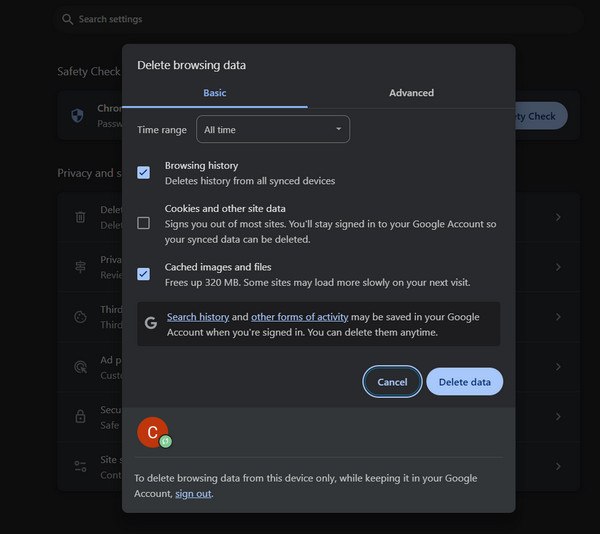
الطريقة 4. جرب وضع التصفح المتخفي
قد يتأثر أداء يوتيوب بالإضافات وملفات تعريف الارتباط والبيانات المخزنة الأخرى. باستخدام وضع التصفح المتخفي، يمكنك تعطيل كل هذه الميزات، مما يمنحك بيئة تصفح نظيفة.
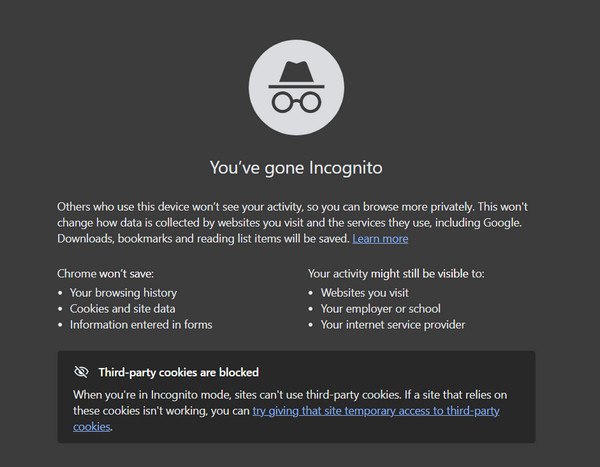
- 1. على متصفح Chrome الخاص بك، اضغط على مفاتيح "Ctrl + Shift + N" للوصول إلى وضع التصفح المتخفي.
- 2. الآن، قم بزيارة موقع YouTube في نافذة التصفح المتخفي الجديدة.
الطريقة 5. اختر إعدادات الجودة المنخفضة
إذا كان اتصالك بالإنترنت غير مستقر، فقد يساعدك خفض الدقة في حل مشكلة بطء يوتيوب وسرعة الإنترنت. مع أن يوتيوب يُضبط افتراضيًا على جودة عالية، يمكنك تغييرها يدويًا إلى جودة أقل.
- ١. جرّب تشغيل الفيديو على يوتيوب. ثم انتقل إلى زر "الإعدادات" أسفل اليمين.
- 2. ضمن "الجودة"، الرجاء اختيار دقة أقل.
- 3. يمكنك أيضًا اختيار تكرار مقاطع فيديو YouTube هنا.
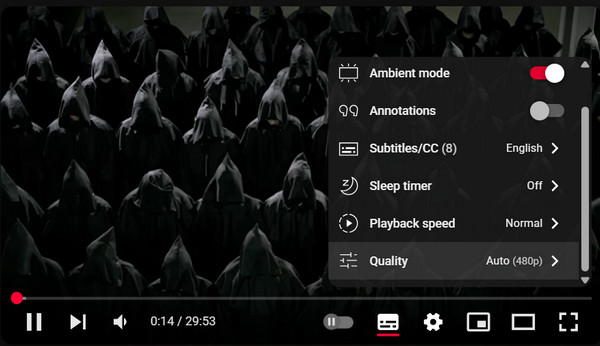
الطريقة 6. تغيير عنوان URL
الحل التالي هو تغيير عنوان URL. في أغلب الأحيان، يمكن لتغيير النطاق إلى نطاق فرعي مختلف، مثل "ca.youtube.com"، تجاوز المشاكل المحلية التي تؤدي إلى بطء تحميل يوتيوب.
- 1. انتقل إلى مقطع الفيديو المحدد على YouTube.
- 2. ثم قم بتغيير النطاق إلى شيء مثل ca.youtube.com، ثم اضغط على "Enter".
- 3. تحقق مما إذا كان أداء الفيديو يتحسن.
الطريقة 7. حظر نطاقين لعنوان IP
نظرًا لأن بعض موفري خدمة الإنترنت يقومون بإبطاء YouTube بمجرد توجيه حركة المرور عبر خوادم مزدحمة، فإن حظر نطاقات IP معينة يمكن أن يوقفه، ولكن عليك القيام بذلك بحذر شديد.
الخطوة 1.في قائمة "ابدأ" في نظام ويندوز، اكتب cmd، وانقر بزر الماوس الأيمن، ثم اختر "تشغيل كمسؤول". ثم أدخل الأمر التالي:
netsh advfirewall firewall إضافة قاعدة name="Block Google Video 2" dir=out action=block remoteip=206.111.0.0/16 enable=yes
الخطوة 2.اضغط على مفتاح "Enter"، ثم أغلق موجه الأوامر وأعد تشغيل المتصفح.
الطريقة 8. استخدم VPN
الحل الأخير لمحاولة حل مشكلة بطء يوتيوب هو استخدام شبكة افتراضية خاصة (VPN). يمكن من خلال هذه الشبكة تجاوز حركة البث عبر تشفير اتصالك وتوجيهه عبر خادم آخر.
- 1. قم بإعداد خدمة VPN مثل NordVPN والمزيد.
- 2. افتح التطبيق واتصل بخادم غير موجود في منطقتك.
- 3. بعد ذلك، افتح Chrome وانتقل إلى YouTube.
إصلاح مقاطع فيديو YouTube المتأخرة (بعد التنزيل)
إذا كنت تعاني من تأخر أو بطء في تحميل YouTube بعد الوصول إليه دون اتصال بالإنترنت، فإن أفضل خطوة يمكنك اتخاذها هي استخدام إصلاح الفيديو AnyRecصُممت هذه الأداة القوية لاستعادة مقاطع الفيديو التالفة أو المتجمدة أو المتخطية التي لا تعمل بشكل صحيح على أي مشغل. بغض النظر عن سبب تلف فيديو يوتيوب الخاص بك، تستخدم هذه الأداة الممتازة خوارزميات إصلاح متقدمة لتحليل الملف وإصلاحه بدقة. يمكنك أيضًا إصلاح مقاطع الفيديو المتقطعة والمتقطعة بخطوات بسيطة. كما أنها مناسبة للمبتدئين، لذا سيستمتع من ليس لديهم خبرة تقنية باستعادة مقاطع الفيديو التي بها مشاكل.

إصلاح مقاطع فيديو YouTube المتأخرة أو المتجمدة أو التالفة مع الحفاظ على الجودة.
يتيح لك معاينة مقطع فيديو YouTube الذي تم إصلاحه والذي يعاني من بطء التحميل قبل الحفظ.
يدعم عددًا كبيرًا من التنسيقات، بما في ذلك MP4، وMOV، وAVI، وMKV، والمزيد.
اعمل مع مقاطع الفيديو عالية الدقة و4K وحتى مقاطع الفيديو عالية الدقة للغاية التي تصل إلى 16K.
تحميل آمن
تحميل آمن
الخطوة 1.شغّل برنامج AnyRec Video Repair على جهاز الكمبيوتر. انقر على زر "إضافة" لاستيراد فيديو YouTube المُشكل وفيديو تجريبي يعمل بسلاسة على الجهاز الآخر.

الخطوة 2.انقر على زر "إصلاح" لبدء إصلاح الفيديو المتقطع. بعد عملية الإصلاح، انقر على زر "معاينة" أدناه للتحقق من سلاسة التشغيل.

الخطوه 3.إذا تم تشغيل الفيديو بشكل صحيح، فراجع جميع التفاصيل، مثل الدقة ومعدل البت. انقر على زر "حفظ" لإنهاء الفيديو المُصلح وحفظه.

استنتاج
بدلاً من الاستمتاع بمحتواك المفضل، تواجه مشكلة بطء أو خلل مزعج في تحميل يوتيوب. لحسن الحظ، يمكن للحلول الثمانية المذكورة أعلاه تحسين سرعة التشغيل وأداء متصفحك. بغض النظر عن الأسباب، هناك حل عملي يمكنك تجربته فورًا. مع ذلك، إذا كنت قد شاهدت فيديو على يوتيوب دون اتصال بالإنترنت وما زلت تعاني من بطء، ففكّر في استخدام AnyRec Video Repair. إنها أداة ممتازة تعيد الفيديو المتقطع والمُشكل إلى حالة سلسة وعالية الجودة. بنقرة بسيطة، يمكنك حل مشاكل التشغيل واستئناف مشاهدة فيديوهاتك دون انقطاع.
تحميل آمن
تحميل آمن
